Come aggiungere facilmente Chatbot al tuo sito Web WordPress?
Pubblicato: 2022-08-25Ti stai chiedendo come aggiungere un chatbot a un sito Web WordPress ? Se questo è il caso, allora sei nel posto giusto.
Ogni volta che visiti un sito Web e ti ritrovi perso in esso, cercherai sempre un assistente che possa guidarti attraverso il sito Web. E non c'è niente di meglio degli agenti dell'assistenza clienti nella chat dal vivo.
Tuttavia, a volte il team di supporto non può essere sempre disponibile per il tuo aiuto e supporto. Quindi, per risolvere questo scenario, l'aggiunta di un chatbot di intelligenza artificiale (AI) al tuo sito Web può essere un'alternativa migliore.
Quindi, in questo articolo, mostreremo come aggiungere facilmente un chatbot al tuo sito Web WordPress. Qui, ti guideremo attraverso alcuni dei popolari plug-in di chatbot di WordPress e ti mostreremo come puoi utilizzare quei plug-in per aggiungere un chatbot al tuo sito web.
Quindi, speriamo che tutti voi rimarrete con noi fino alla fine di questo articolo. Ora, iniziamo!
Cos'è Chatbot? Perché hai bisogno di Chatbot sul tuo sito web?
Un chatbot è un programma per computer basato sull'intelligenza artificiale che simula la conversazione online (scritta o parlata) con utenti umani. Agisce come il tuo assistente digitale in grado di comprendere le capacità umane.
Utilizza l'elaborazione dell'apprendimento naturale e l'intelligenza artificiale per comprendere i bisogni umani. E sulla base di tale risposta, aiuta gli utenti finali a raggiungere il risultato desiderato. In altri termini, i chatbot sono semplici programmi per computer che rispondono alle tue domande con una semplice soluzione a riga singola.
Che tu lo voglia o meno, probabilmente hai interagito con un chatbot. Ad esempio, quando visiti un sito Web di e-commerce, vedrai apparire una finestra sullo schermo che ti chiede se hai bisogno di aiuto.
Quindi ora ecco alcuni dei motivi per cui devi avere un chatbot sul tuo sito web. Dare un'occhiata.
- I chatbot possono essere disponibili 24 ore su 24, 7 giorni su 7 per coinvolgere i clienti con risposte immediate alle domande comuni da loro poste.
- Aiuta qualsiasi sito Web aziendale a raccogliere informazioni sui propri potenziali clienti e utilizzarlo a proprio vantaggio per aumentare le vendite.
- I chatbot possono eseguire attività frequentemente e in orari specifici, risparmiando tempo.
- Risparmia facilmente sui costi di assistenza clienti per l'assunzione di più risorse, costi di infrastruttura, ecc.
- Possono tenere e comunicare con più clienti contemporaneamente.
- Può espandere il proprio servizio al mercato globale risolvendo i dubbi e le domande dei clienti in più lingue.
- Apri un canale di comunicazione in cui i clienti possono interagire senza lo stress di interagire con un'altra persona.
Questi sono alcuni dei vantaggi dell'utilizzo dei chatbot sul tuo sito web. Detto questo, nella nostra prossima sezione diamo un'occhiata ad alcuni dei migliori plugin per chatbot che puoi trovare per WordPress.
I 5 migliori plugin per Chatbot per WordPress 2022
1. Tidio
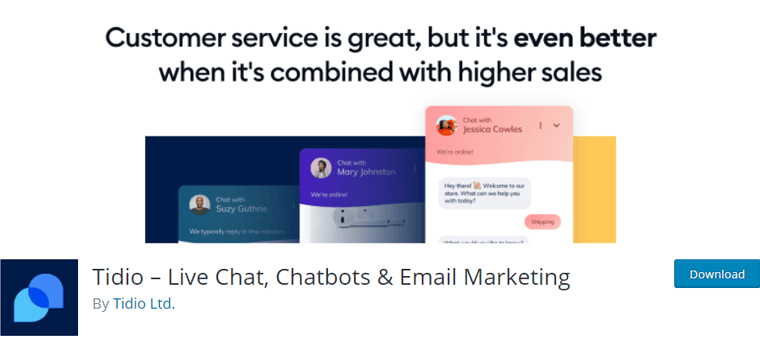
Tidio è un plug-in per chatbot facile da usare per il tuo sito Web WordPress. È uno strumento gratuito che include oltre una dozzina di modelli per il recupero di carrelli abbandonati, l'offerta di sconti e promozioni e la raccolta di lead.
Allo stesso modo, viene fornito con un potente editor visivo drag-and-drop che ti consente di creare chatbot da zero (nessuna codifica richiesta). Utilizza la tecnologia Natural Language Processing (NLP) che aiuta a identificare rapidamente le parole usate di frequente e ad aiutare i tuoi clienti con richieste semplici.
Caratteristiche principali:
- Viene fornito con chatbot integrati in grado di rispondere automaticamente alle domande più comuni dei clienti.
- Ti consente di trasformare il widget della chat dal vivo in popup intelligenti che possono essere attivati da un'azione definita e completamente personalizzati.
- Fornisce risposte rapide per velocizzare la risposta alle domande più comuni tramite la chat dal vivo.
- Uniamo i chatbot con la chat dal vivo in modo che nessun cliente rimanga mai senza risposta.
- Inoltre, puoi attivare conversazioni tramite azioni definite o personalizzare i trigger per raggiungere il momento giusto.
Prezzo:
Tidio è una piattaforma SaaS (Software as a Service) fornita con piani a pagamento. Puoi acquistare uno dei suoi piani e integrarlo nel tuo sito Web WordPress.
Tuttavia, la parte migliore è che il plug-in di integrazione è disponibile gratuitamente su WordPress.org.
Considerando che i suoi piani premium possono essere acquistati dal suo sito Web ufficiale. Ed è disponibile in tre piani premium:
- Comunicatore – $ 19/mese; $ 190/anno; con live chat + comunicazioni illimitate, fino a 5 operatori e supporto live chat 24 ore su 24, 5 giorni su 5.
- Chatbot – $ 39/mese; $ 390/anno; con chatbot + conversioni con 40.000 utenti e supporto live chat 24 ore su 24, 5 giorni su 5.
- Tidio+ – $ 289/mese; $ 2890/anno; con live chat + comunicazioni illimitate, numero personalizzato di operatori, supporto live chat 24 ore su 24, 5 giorni su 7 e supporto telefonico di emergenza 24 ore su 24, 7 giorni su 7.
2. Chatbot
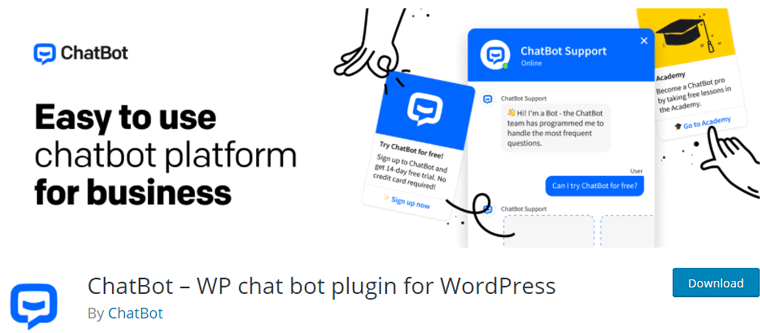
ChatBot è una potente piattaforma all-in-one che ti consente di creare e avviare chatbot conversazionali senza codifica. Puoi facilmente creare chatbot usando il loro generatore di chatbot drag-and-drop.
Inoltre, viene fornito con modelli predefiniti che puoi utilizzare come punto di partenza per ottenere rapidamente il tuo chatbot AI. Inoltre, puoi aggiungere compagni di squadra al tuo account ChatBot e riunire il tuo team per creare migliori interazioni con i clienti.
Caratteristiche principali:
- Include uno strumento di test di chatbot che ti consente di testare la tua storia mentre la costruisci all'interno dell'app Web Chatbot.
- Viene fornito con un widget di chat personalizzabile che ti consente di avviare chatbot AI sul tuo sito Web in un paio di clic.
- ChatBot Academy ti aiuta a padroneggiare le tue abilità di creazione di bot e a completare il tuo primo chatbot con facilità.
- Fornisce un potente strumento per reindirizzare i clienti su Facebook, raccogliere dati e spendere saggiamente denaro per gli annunci di Facebook.
Prezzo:
ChatBot è anche una piattaforma SaaS (Software as a Service) che ti consente di integrare uno dei suoi piani con il tuo sito Web WordPress.
Tuttavia, il suo strumento di integrazione non viene fornito con alcuna versione gratuita. Tuttavia, ti offre 14 giorni di prova gratuita senza che siano richiesti i dati della carta di credito.
Nella sua versione premium, otterrai tre piani tariffari insieme a un piano personalizzato chiamato Enterprise .
- Antipasto – $ 42/mese fatturati annualmente; $ 50 a termine di mese in mese; 1 chatbot attivo, 1.000 chat valide/mese, cronologia di formazione di 7 giorni e sicurezza dei dati.
- Team – $ 126/mese fatturati annualmente; $ 149 mensili; 5 chatbot attivi, 5.000 chat valide/mese, cronologia di formazione illimitata, collaborazione in team, cronologia delle versioni e sicurezza dei dati.
- Affari – $ 424/mese fatturati annualmente; $ 499 mensili; chatbot attivi illimitati, 25.000 chat valide/mese, cronologia di formazione illimitata, collaborazione in team, cronologia delle versioni e assistenza per la sicurezza.
3. WPBot
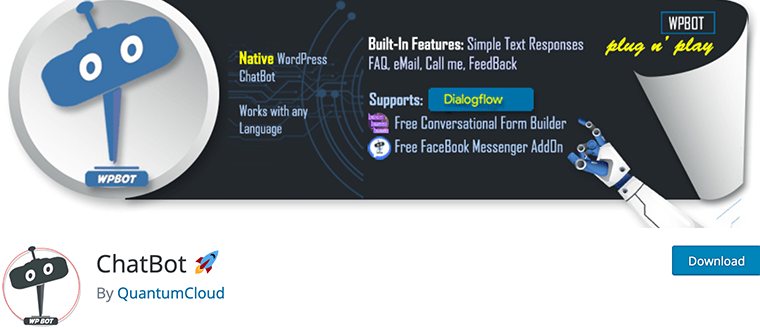
WPBot è un plug-in chatbot gratuito per WordPress che consente ai suoi utenti di creare bot all'interno della sua interfaccia di chat dal vivo. È un chatbot di siti Web AI plug n 'play che devi solo installare e risponderà in base agli utenti del sito Web.
Inoltre, viene fornito con un algoritmo di ricerca avanzato che consente la corrispondenza di frasi in linguaggio naturale con l'input dell'utente. In effetti, viene fornito con un generatore di notifiche che ti consente di aggiungere più notifiche del sito da mostrare sopra l'icona ChatBot.
Caratteristiche principali:
- Consente di regolare la precisione della corrispondenza delle frasi in base alle proprie esigenze.
- È possibile aggiungere collegamenti ipertestuali nel contenuto del messaggio di risposta utilizzando il markup HTML.
- Creiamo facilmente risposte di testo semplici dal tuo backend di WordPress.
- Ti consente di aggiungere facilmente immagini dalla tua libreria multimediale di WordPress o immagini gif animate Giphy dal centro linguistico ChatBot con le opzioni di immagine mobile.
- Inoltre, puoi creare messaggi di retargeting diversi per pagine diverse e raccogliere le email degli utenti per gli abbonamenti alla newsletter.
Prezzo:
Puoi scaricare la versione gratuita del plug-in WPBot da WordPress.org e anche dal suo sito Web ufficiale.
Tuttavia, per ulteriori funzionalità aggiuntive, è necessario eseguire l'aggiornamento a una versione premium in cui i piani tariffari sono:
- Personale – ($ 29 per ogni 1 anno); installazione su 1 sito, aggiornamento automatico e supporto per 1 anno e utilizzo a vita.
- Master – (per $ 88,00); installazione su un massimo di 100 siti, aggiornamento automatico a vita, supporto prioritario e nessun rinnovo.
- Ultimate – (per $ 199,00); installazione su un massimo di 100 siti, aggiornamento automatico a vita, supporto prioritario, componente aggiuntivo per chat dal vivo, white label e integrazione con WhatsApp.
4. Smartsupp
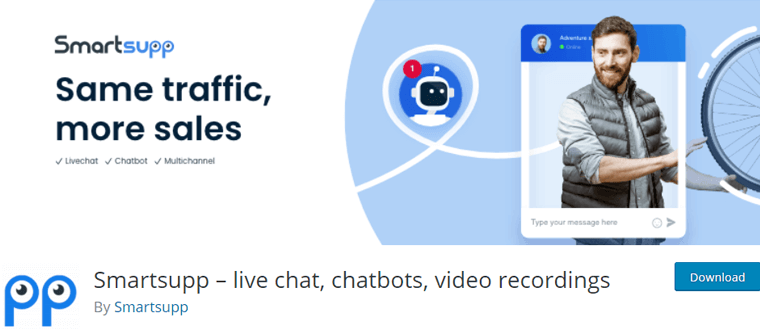
Smartsupp è un altro plug-in efficiente per WordPress che funge da assistente agli acquisti durante gli acquisti online. Combina la potenza della chat dal vivo e dei chatbot per risparmiare tempo e aiutarti a trasformare i visitatori in clienti fedeli.
Puoi automatizzare le domande ripetitive o essere personale dove è rilevante e saperne di più sui tuoi visitatori. Inoltre, dà accesso a un elenco di visitatori in tempo reale con dati di eCommerce e ti aiuta ad avviare una conversazione in modo proattivo per effettuare una vendita.
Caratteristiche principali:
- Puoi registrare in video la tua conversione e vedere come i tuoi visitatori stanno navigando nel tuo negozio online o sito web e dove si stanno perdendo.
- Offre un servizio clienti umano in 7 lingue diverse.
- Ti consente di personalizzare l'aspetto della chat in modo che corrisponda ai colori del tuo marchio e di aggiungere il logo del tuo marchio alla chat.
- Con le loro app mobili per iOS e Android, puoi chattare con i tuoi clienti da qualsiasi luogo.
- Misuriamo l'impatto che la chat ha sulle conversioni in Google Analytics.
Prezzo:
Smartsupp è un plugin WordPress freemium, il che significa che ha versioni sia gratuite che a pagamento. Puoi scaricare la sua versione gratuita da WordPress.org.
Nel frattempo, la sua versione premium ha due opzioni di prezzo:
- Standard – $ 19,5/mese in termini annuali; $ 25,5/mese in termini mensili; 10.000 registrazioni video al mese, 5 messaggi automatici, 1 chatbot e 1 anno di cronologia delle conversazioni.
- Pro – $ 48/mese annuale; $ 60/mese in termini mensili; 50.000 registrazioni video al mese, 10 messaggi automatici, 1 chatbot e 3 anni di cronologia delle conversazioni.
5. Croccante
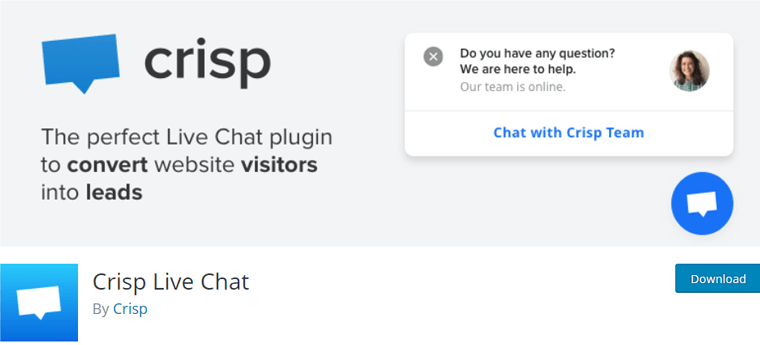
Crisp è un plug-in gratuito e facile da usare che include chat dal vivo, notifiche in tempo reale, un chatbot e un programma di disponibilità. Ti aiuta a semplificare l'assistenza clienti offrendo un'ampia gamma di funzionalità.

Allo stesso modo, ti consente di creare un'esperienza di conversazione personale e moderna utilizzando GIF e video. Infatti, con Crisp, puoi navigare insieme al visitatore del tuo sito web senza altri plugin. Inoltre, ti consente di connettere Crisp Live Chat ai social network come Messenger e Instagram.
Caratteristiche principali:
- Può condividere file, immagini e documenti direttamente dal widget della chat.
- Un divertente gioco integrato chiamato CrispBird che aiuta a coinvolgere i tuoi visitatori quando sei offline.
- Consente ai visitatori di accedere agli articoli della guida e di risolvere i problemi direttamente dalla Live Chat.
- Ti consente di tradurre i tuoi messaggi di chat nella lingua del tuo cliente in tempo reale.
- Inoltre, puoi creare scenari avanzati di chatbot per automatizzare l'onboarding dei tuoi clienti.
Prezzo:
Crisp è una piattaforma SaaS (Software as a Service) che si integra con il tuo sito Web WordPress. Il suo plugin di integrazione è disponibile gratuitamente su WordPress.org.
Considerando che la versione premium offre due diversi piani tariffari:
- Pro – $ 25/mese; include cronologia illimitata, messaggi audio, note private, blocco utenti ed e-mail.
- Illimitato – $ 95/mese; include una base di conoscenza, analisi, chat video, pubblicità/assegnazione, pagina di stato e valutazioni degli utenti.
Come aggiungere un chatbot al tuo sito Web WordPress?
Abbiamo appena esaminato alcuni dei migliori plugin per chatbot di WordPress. Questi sono abbastanza popolari che ti permettono di integrare i chatbot sul tuo sito WordPress.
Ad ogni modo, ora vedremo come aggiungere chatbot al nostro sito WordPress utilizzando uno di questi plugin. Per ora, andremo con Tidio per vedere come aggiungere chatbot al nostro sito WordPress.
Passaggio 1: installa e attiva il plug-in
Per installare il plug-in, devi prima accedere alla dashboard di WordPress e quindi accedere al pulsante Aggiungi nuovo all'interno del menu Plugin .
Successivamente, nella parte in alto a destra della pagina, vedrai una casella del campo di ricerca. Lì dovrai digitare "Tidio" e cercare il plug-in.
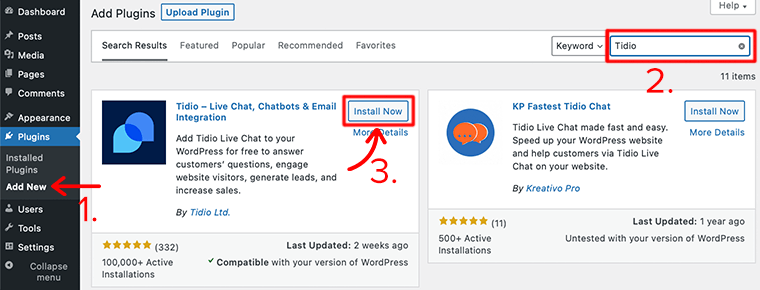
Una volta trovato il plug-in, fai clic sul pulsante Installa ora . Al termine dell'installazione, fai clic sul pulsante Attiva e il gioco è fatto.
Quindi in questo modo installi e attivi la versione gratuita del plugin Tidio sul tuo sito WordPress.
Allo stesso modo, puoi anche installare la sua versione premium acquistando il suo piano dal suo sito web. Per saperne di più su come installare e attivare il plug-in premium in WordPress, consulta la nostra guida passo passo su come installare un plug-in WordPress.
Passaggio 2: crea un account Tidio
Ora che hai installato correttamente il plugin sul tuo WordPress, se torni alla sezione Plugin , vedrai l'opzione Tidio Chat aggiunta all'elenco dei menu.
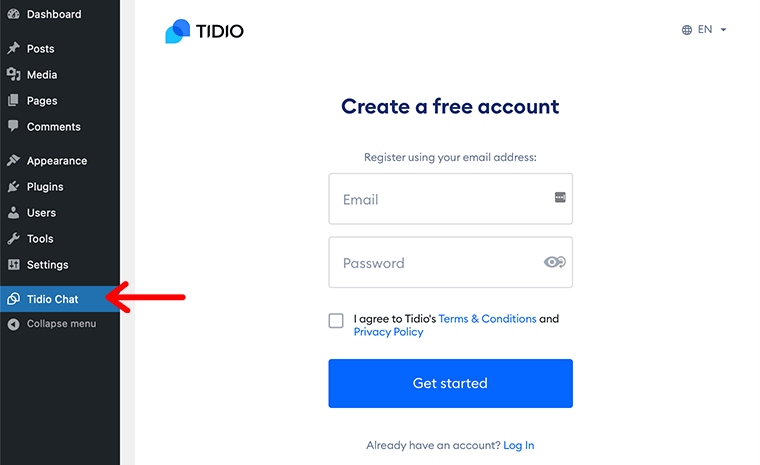
Dopo aver fatto clic su quell'opzione, ti verrà prima chiesto di creare un account Tidio gratuito per poter utilizzare il plug-in. Se non hai ancora registrato il tuo account, questo può essere un buon momento per farlo.
Una volta registrato il tuo account, ti verrà chiesto di scegliere un progetto che desideri integrare con l'account Tidio. Dopo aver selezionato il progetto, ti riporterà alla dashboard di WordPress. Ciò significa che hai configurato correttamente la chat dal vivo e i chatbot di Tidio per il tuo sito web.
Con quel clic sul pulsante blu Apri Tidio Panel per iniziare le impostazioni iniziali della tua chat dal vivo.
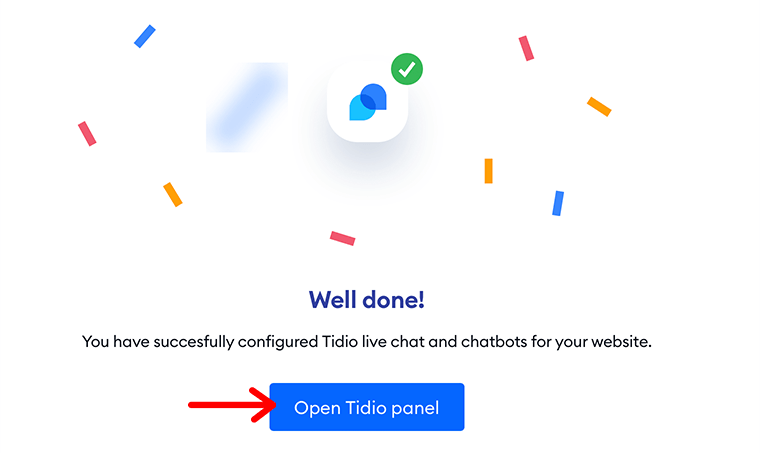
Passaggio 3: configura la configurazione iniziale della tua chat dal vivo
Successivamente facendo clic sul pulsante, avvierà la configurazione di base della tua chat dal vivo. Nella sua prima pagina di configurazione, ti chiederà di scegliere il nome e la combinazione di colori e di selezionare la lingua della chat.
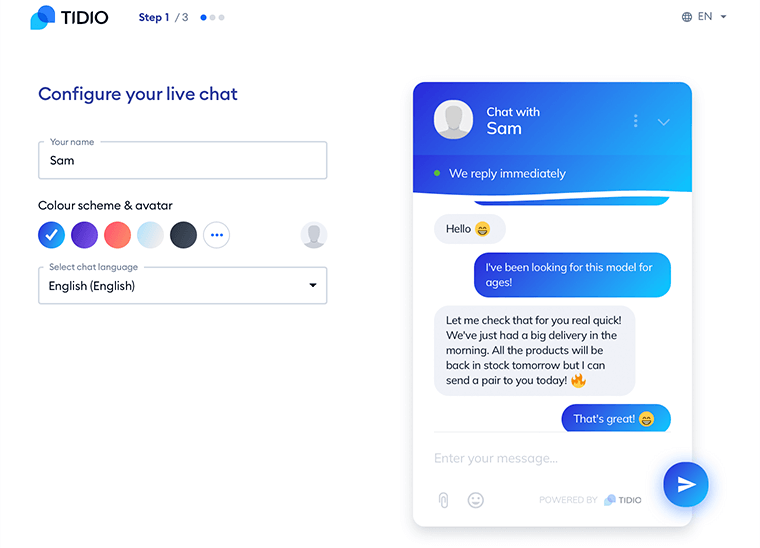
Successivamente, nella pagina successiva, ti chiederà alcune informazioni aggiuntive da sapere sul tuo sito web. In questo modo, può aiutarti a migliorare la tua esperienza e aiutarti a ottenere risultati migliori. Ad esempio lo scopo del chatbot, il numero di agenti di supporto e il tipo di settore.
Infine, ti chiederà come vorresti accogliere i tuoi visitatori quando visitano per la prima volta il tuo sito web. Puoi scegliere l'opzione dall'elenco e anche personalizzare quel messaggio nel modo desiderato.
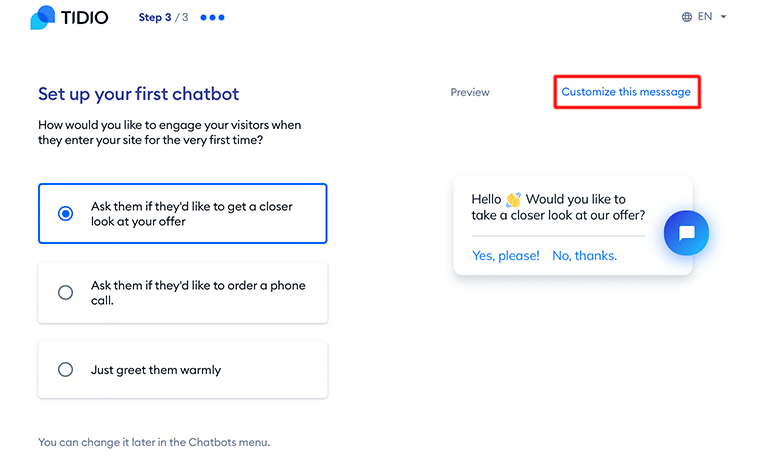
Una volta configurate tutte le impostazioni, ora puoi fare clic sul pulsante Continua che si trova in fondo alla pagina. Facendo clic su quel pulsante, saranno necessarie più opzioni di impostazione che puoi configurare all'inizio. Oppure puoi saltare ora e andare alla dashboard principale.
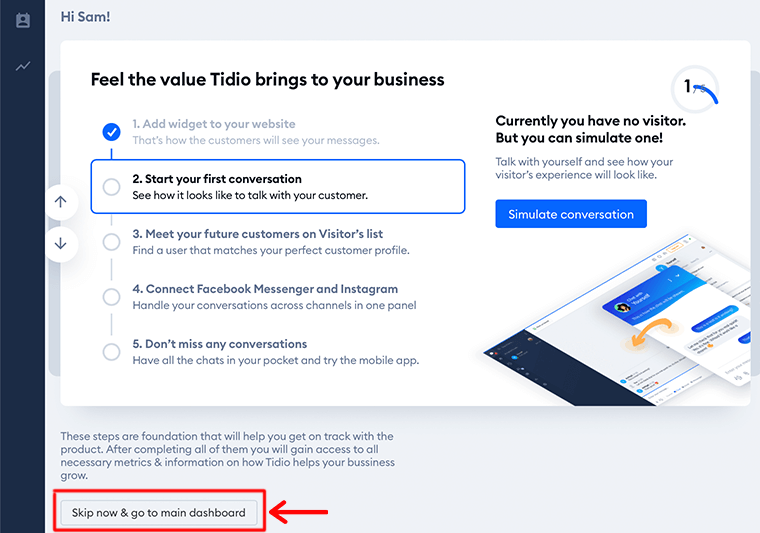
Passaggio 4: imposta un chatbot per il tuo sito web
Ora che abbiamo completato la configurazione dell'impostazione, ci reindirizzerà al nostro dashboard ufficiale di Tidio che assomiglia a questo:
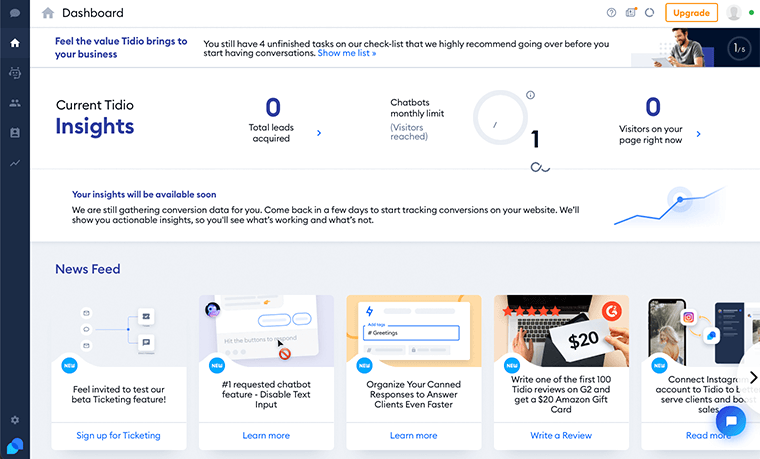
Ora che per aggiungere un chatbot al tuo sito web, fai clic sull'icona dei chatbot (terza opzione dall'alto) dalla barra laterale di sinistra. Successivamente, ti porterà al pannello dei modelli di chatbot consigliati. Qui troverai i modelli consigliati in base alle informazioni fornite nel processo di registrazione.
Successivamente, puoi sfogliare i modelli, personalizzarli e abilitarli sul tuo sito web.
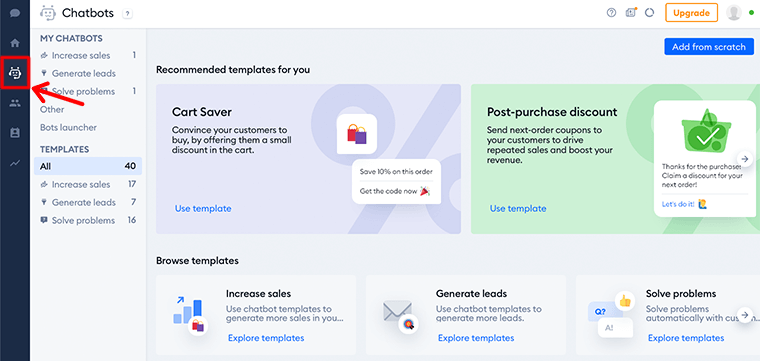
Ora da lì vai alla scheda I miei chatbot , all'avvio dei bot o alla visualizzazione di tutti i modelli nel menu di sinistra.
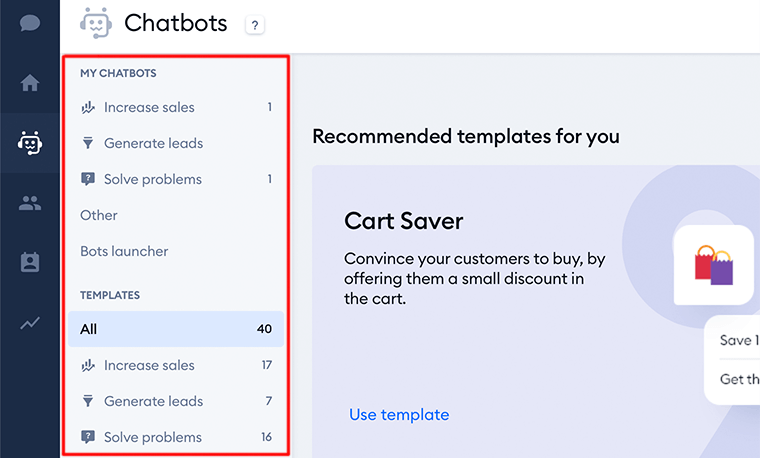
Nella sezione Modelli di Chatbot , puoi cercare i modelli in base all'obiettivo che desideri raggiungere. Puoi scegliere un chatbot dalle seguenti categorie:
- Aumento delle vendite
- Genera lead
- Risolvere problemi
Oppure puoi raggruppare tutti i modelli sotto lo stesso tetto con la sezione Tutti. Ora, una volta trovato un modello che desideri utilizzare; passa il mouse sopra il modello e fai clic sul pulsante Usa modello .

Verrà quindi visualizzata una finestra che ti chiede di fare clic sul pulsante Usa modello o sul pulsante Provalo per testarlo prima di aggiungerlo.
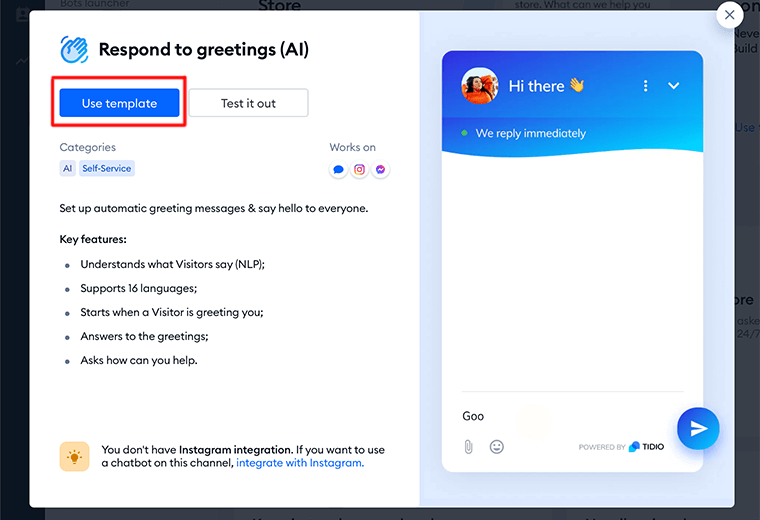
Quando fai clic sul pulsante Usa modello, verrai indirizzato all'editor di Visual Chatbots . Qui puoi modificare il testo predefinito all'interno dei chatbot. Tutto quello che devi fare è cliccare su ciascun nodo (azioni, trigger, condizioni) e modificare i testi dalla finestra di modifica a destra.
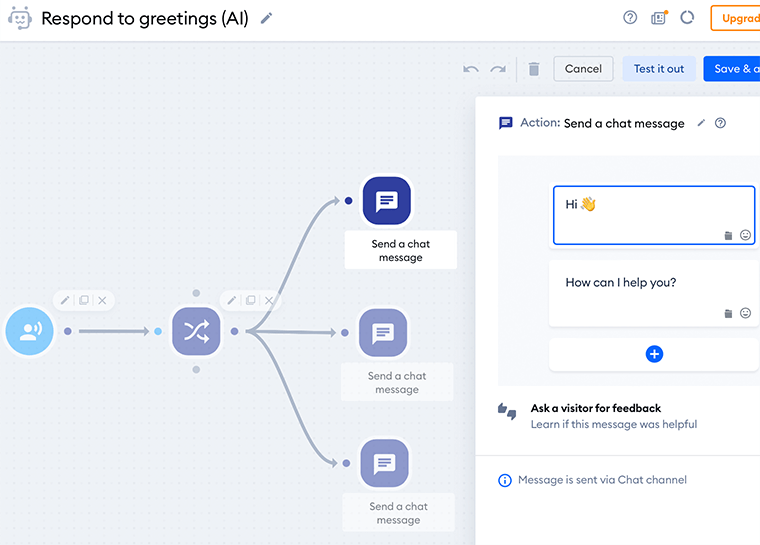
Dopo aver modificato il messaggio del chatbot nel modo desiderato, puoi fare clic sul pulsante Provalo prima di andare in diretta con esso. Successivamente, puoi fare clic sul pulsante Salva e attiva .
Dopodiché, ti reindirizzerà all'elenco I miei chatbot e lì puoi trovare il tuo primo chatbot creato per il tuo sito web. Assicurati solo che la barra di commutazione attiva sia abilitata in modo che possa essere visibile sul tuo sito web.
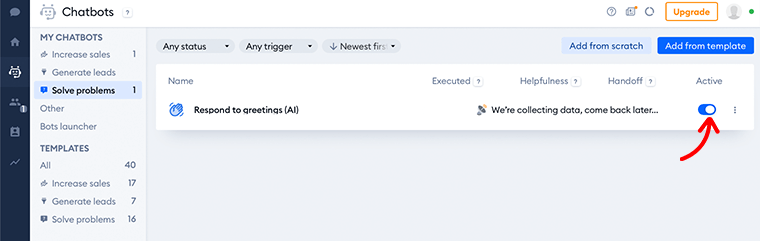
Passaggio 5: risultato finale
Infine, una volta attivata la barra di attivazione, assicurati di visitare il tuo sito Web e di vedere se il widget del chatbot è stato aggiunto o meno al tuo sito Web. Troverai il widget nell'angolo in basso a destra del tuo sito web.
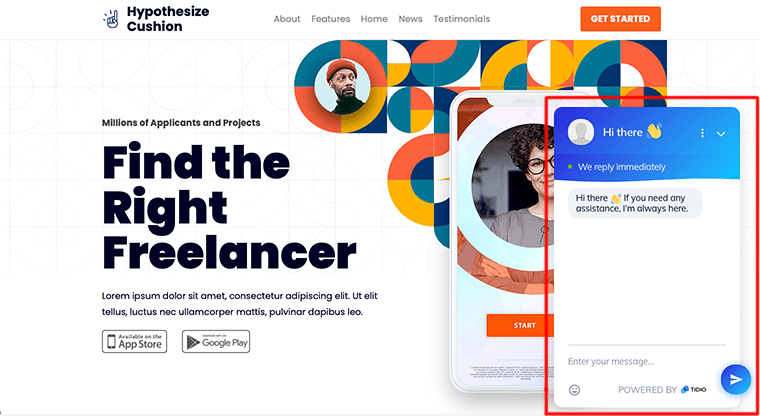
Pertanto, in questo modo puoi facilmente aggiungere un chatbot al tuo sito Web WordPress. Inoltre, se vuoi personalizzare i tuoi chatbot, puoi farlo anche in un secondo momento.
In questo modo, ti abbiamo mostrato come aggiungere un chatbot utilizzando un plug-in Tidio sul tuo sito Web WordPress. Allo stesso modo, usando altri plugin di chatbot, puoi fare la stessa cosa. Assicurati solo di seguire le loro istruzioni e guide dalla loro Knowledge Base per essere sulla strada giusta.
Domande frequenti – Domande frequenti
Un chatbot è un programma per computer basato sull'intelligenza artificiale che interagisce con gli esseri umani tramite un'interfaccia di chat.
I chatbot fungono da assistente digitale che ti aiuta a connetterti con i clienti in modo personale senza le spese di rappresentanti umani. Inoltre, gli assistenti virtuali basati su chatbot possono gestire compiti semplici e consentire agli esseri umani di concentrarsi su altre importanti responsabilità.
Alcuni dei migliori plugin per chatbot di WordPress sono Tidio, ChatBot, Smartsupp, Crisp e WPBot.
Conclusione
Bene, per ora questo è tutto!
In questo articolo, abbiamo mostrato come aggiungere un chatbot al tuo sito Web WordPress. Ci auguriamo che questo ti aiuterà a conoscere tutti i passaggi per aggiungere un chatbot al tuo sito Web WordPress.
Quindi, se hai domande o suggerimenti su questo articolo, faccelo sapere nel commento qui sotto. Inoltre, puoi anche condividere la tua esperienza nell'aggiunta di chatbot al tuo sito Web WordPress.
Puoi anche consultare il nostro articolo sui migliori plugin per sondaggi di WordPress per il tuo sito e i migliori plugin per la generazione di lead di WordPress.
Inoltre, non dimenticare di seguirci su Facebook e Twitter per ulteriori aggiornamenti utili.
